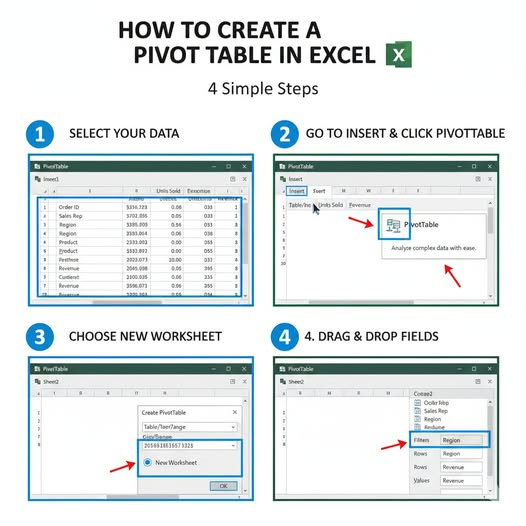Excel မှာ Pivot Table ပြုလုပ်နည်း။
🛠️မပြုလုပ်ခင် ပြင်ဆင်ရမည့်အချက်များ
1. ဒေတာများ စနစ်တကျ ရှိရန် - ကော်လံခေါင်းစဉ် (Header) များ ထားပေးပါ။
2. ဗလာတန်းများ မရှိရန် - ဒေတာအကုန်လုံး ဆက်နေပါစေ
3. ကော်လံတိုင်းတွင် ဒေတာအမျိုးအစား တစ်မျိုးတည်းရှိရန် (ဥပမာ - ငွေကြေးအားလုံး number format, ရက်စွဲအားလုံး date format)
Pivot Table ဖန်တီးနည်း အဆင့်ဆင့်
အဆင့် ၁: ဒေတာရွေးချယ်ပါ။
- Pivot Table လုပ်မည့်ဒေတာအားလုံးကို select လုပ်ပါ (Ctrl+A နှိပ်နိုင်သည်)
အဆင့် ၂: Pivot Table စတင်ဖန်တီးပါ
1. Insert tab ကိုနှိပ်ပါ
2. PivotTable ခလုတ်ကိုနှိပ်ပါ
3. Create PivotTable dialog box ပေါ်လာပါမည်
4. Select a table or range ဆိုတာက auto ရွေးပြီးသားဖြစ်ပါမည်။
5. New Worksheet ကို ရွေးပါ (သို့မဟုတ်) Existing Worksheet တွင် ထည့်လိုပါက ထိုနေရာကိုရွေးပါ)
6. OK ကိုနှိပ်ပါ။
အဆင့် ၃: Pivot Table Field List ကိုသုံးပါ။
- PivotTable Fields pane ညာဘက်တွင် ပေါ်လာပါမည်
- အောက်ပါ areas များကို ကွက်လပ်အဖြစ်မြင်ရပါမည်:
- Filters
- Columns
- Rows
- Values
အဆင့် ၄: Fields များကို ဆွဲထည့်ပါ။
- သင့်ဒေတာရဲ့ field များကို လိုအပ်သလို areas များထဲသို့ ဆွဲထည့်ပါ:
ဥပမာ:
- Rows ထဲသို့: "Product Category" ကိုထည့်ပါ
- Values ထဲသို့: "Sales Amount" ကိုထည့်ပါ
အဆင့် ၅: Value Field Settings ပြင်ဆင်ပါ။
- Values area ထဲက field ကို right-click နှိပ်၍ Value Field Settings ကိုရွေးပါ
- လိုချင်သော calculation type ကိုရွေးပါ:
- Sum - စုစုပေါင်း
- Count - အရေအတွက်
- Average - ပျမ်းမျှ
- Max - အများဆုံး
- Min - အနည်းဆုံး
အဆင့် ၆: Design ပြင်ဆင်ပါ (Optional)
- PivotTable Analyze tab မှ Design များကိုပြောင်းနိုင်သည်။
- Layout, Style များကိုရွေးချယ်နိုင်သည်။
#ဥပမာအသုံးပြုနည်း
ဒေတာ:
- ကော်လံများ: Date, Product, Category, Sales, Region
Pivot Table Setup:
- Rows: Category
- Columns: Region
- Values: Sales (Sum)
ရလဒ်:
- Category အလိုက် Region အလိုက် စုစုပေါင်း Sales များကို ဇယားဖြင့်တွေ့ရမည်
အသုံးဝင်သော Tips များ
1. Refresh Data - မူရင်းဒေတာပြောင်းလျှင် PivotTable Analyze > Refresh ကိုနှိပ်ပါ။
2. Slicer ထည့်သုံးနည်း - Insert > Slicer မှ filter များကို လွယ်ကူစွာသုံးနိုင်သည်။
3. Timeline ထည့်သုံးနည်း - ရက်စွဲများကို filter လုပ်ရန် Insert > Timeline
4. Grouping - ရက်စွဲများကို လ/နှစ် အလိုက် group လုပ်နိုင်သည်။